 рядом с выпадающим списком. Необходимо заполнить строковое поле "Наименование" и "Использовать в документе", остальные поля необязательны. После нажатия на кнопку "Сохранить" новый подтип будет выбран автоматически.
рядом с выпадающим списком. Необходимо заполнить строковое поле "Наименование" и "Использовать в документе", остальные поля необязательны. После нажатия на кнопку "Сохранить" новый подтип будет выбран автоматически.Новый подтип документа можно создать внутри формы "Конструктор документов" с помощью кнопки  рядом с выпадающим списком. Необходимо заполнить строковое поле "Наименование" и "Использовать в документе", остальные поля необязательны. После нажатия на кнопку "Сохранить" новый подтип будет выбран автоматически.
рядом с выпадающим списком. Необходимо заполнить строковое поле "Наименование" и "Использовать в документе", остальные поля необязательны. После нажатия на кнопку "Сохранить" новый подтип будет выбран автоматически.
 { #описание-ChCode }
- **"Наименование в выпадающем списке"** – специфичная характеристика выпадающих списков, отвечает за то, какая информация будет отображаться в выпадающем списке для идентификации позиций в справочнике (например, для выпадающего списка "Работник" доступны варианты отображения ФИО работника или его табельного номера, для выпадающего списка "Контрагент" - полное или краткое наименование контрагента ). Выбирается из выпадающего списка, в зависимости от выбранного типа атрибута. По умолчанию устанавливается "NameFull", что означает для справочника "Работник" - ФИО работника, для справочника "Контрагент" - краткое наименование контрагента, для справочника "Пользовательский тип" - поле Наименование, которое будет фильтроваться в зависимости от выбранного типа группы для справочников "Должность" и "Подразделение" - наименование должности и подразделения соответственно. Является обязательным для заполнения, если тип атрибута – справочник. Для некоторых типов атрибутов, возможно использование нескольких наименований.
Наименование | Описание |
---------|----------|
NameFull | Полное отображение ФИО пользователя-создателя|
FullNameDative | ФИО пользователя-создателя документа в дательном падеже |
FullNameGenitive | ФИО пользователя-создателя документа в родительном падеже |
FullNameAccusative | ФИО пользователя-создателя документа в винительном падеже |
NameShort | ФИО пользователя-создателя документа в формате "Фамилия И.О." |
NumTab | Табельный номер пользователя-создателя |
Name | Должность работника (атрибута) в именительном падеже |
NameDative | Должность работника (атрибута) в дательном падеже |
NameGenitive | Должность работника (атрибута) в винительном падеже |
NSNT | Отображение ФИО пользователя-создателя документа и табельного номера
- **"Маска для ввода"** - позволяет установить строгий формат ввода данных пользователем и представлять из себя строку состоящую из обычных и специальных символов. При вводе обычные символы пользователь не может их удалить или заменить, специальные символы задают ограничения на вводимые данные.
!!! note
Маска для ввода используется для атрибута **"Строка"**
Использование маски:
* `# - ввод цифр`
* L - ввод букв
* A - ввод цифр и букв
* [abcd] - список допустимых символов. Можно указать диапазон символов для цифр [1-5] и для букв [а-я] (при указании в списке допустимых символов "]" и "-" необходимо их дополнительно экранировать символом "\", например "abcd\]efg\-h")
Документ | Количество символов | Маска
---------|---------------------|------
ИНН физического лица | 12 | ############
ИНН юридического лица | 10 | ##########
Код подразделения, выдавшего паспорт | 6 | ###-###
Номер мобильного телефона | 10 | #-###-###-##-##
Номер паспорта | 6 | ######
Номер военного билета | 9 | LL #######
Расчетный счет в банке | 20 | ####################
Серия и номер свидетельства о рождении | 10 | LL-LL№######
Серия паспорта | 4 | ####
СНИЛС | 11 | ###-###-### ##
№ счета | 20 | ####################
БИК | 9 | #########
Корр. счет | 20 | ####################
ИНН банка | 12 | ############
КПП | 9 | #########
- **Показывать разрядность в числах** - используется для типа атрибута "Число". Если она включена то число будет отображаться - 2 022. Если выключена - то 2022 (без пробелов)
- **"Примечание/Комментарии"** - используется при необходимости для внесения информации по дополнительным атрибутам. Если тип атрибута "Логическое", то нужно задавать значения да/нет в формате Значение1| Значение 2. Если тип атрибута "Пользовательское" можно указывать дополнительную информацию по наименованию, например для автоматической проставки суммы вычета на детей при создании заявления. Подробнее можно почитать в разделе [Дополнение к наименованию в пользовательском типе атрибута](../Пользовательские типы атрибутов документов/index.md#поля_дополнение_к_наименованию).
- Группа столбцов **"Значение по умолчанию"** используется в случае, если при создании документа реквизит должен быть заполнен неким условленным значением. Для разных типов атрибутов используются разные колонки. Для типов атрибута **"Строка"** требуется заполнить поле в столбце **"Текст"**. Для типов атрибута **"Логическое"** требуется поставить галочку в столбце **"Флаг"**.


Для типа атрибута **"Целое"** или типов атрибутов, которые позволяют в документе выбрать значение из списка, требуется заполнить поле в столбце **"Код/число"** числовым значением.


- **Видимость для ролей** - используется при необходимости настройки отображения и редактирования данного атрибута при наличии определенной роли на текущем этапе у пользователя. Возможно задать как одну роль, так и несколько указанных через запятую. У пользователя имеющего указанную роль атрибут в документе будет отображен, в то время как у пользователя у которого отсутствует одна либо все указанные в данном столбце роли, данный атрибут не будет отображен.
### Вычисляемые атрибуты
Чтобы прописать вычисление полей, значения которых должны зависеть от остальных полей (т.е. сделать их вычисляемыми), необходимо в Microsoft SQL Server Management Studio внести изменения в код процедуры dbo.callAfterSetSQL (в которой прописывается непосредственно вычисление значение атрибута) и в код процедуры dbo.callCheckSQL (для проверки корректности внесённых в поля атрибутов значений).
*Для вычисляемых атрибутов рекомендуется устанавливать признак "Только для чтения".*
В рассматриваемом примере дата окончания отпуска (#eDate#) вычисляется на основе количества дней в отпуске (\#bDate#) и даты его начала (\#cnt#). В процедуру dbo.callAfterSetSQL для изменения атрибута \#eDate# при изменении \#bDate# или \#cnt# были внесены следующие изменения:
```sql
if @formName='EmployeeStatementForm' AND ( @ColumnName = '#bDate#' OR @ColumnName = '#cnt#' ) AND @DocumentSubtypeName = 'Заявление на отпуск без сохранения зп'
begin
update #resTab
set
DateValue = convert(varchar(50),
dateadd(day,
convert(bigint,
(select top 1 BigIntValue from #resTab where ColumnName = '#cnt#')-1),
convert(date,
(select top 1 DateValue from #resTab where ColumnName = '#bDate#'),
104)
),
104),
Recalculated = 1
where ColumnName = '#eDate#'
end
```
Есть специальные дополнительные атрибуты с зарезервированными наименованиями и типами, прописывать их в таблице "Дополнительные атрибуты" не надо. Среди таких атрибутов есть:
{ #спец-атрибуты }
Вычисляемый атрибут | Описание
--------------------|---------
#Master_BeginDate# | дата начала действия доверенности
#Master_CUserName# | полное ФИО пользователя создателя документа
#Master_CUserNameAccusative# | ФИО пользователя создателя документа в винительном падеже
#Master_CUserNameDative# | ФИО пользователя создателя документа в дательном падеже
#Master_CUserNameGenitive# | ФИО пользователя создателя документа в родительном падеже
#Master_CUserNameShort# | ФИО пользователя создателя документа в формате "Фамилия И.О."
#Master_CUserPhoneNumber# | мобильный телефон пользователя создателя документа из справочника "Физическое лицо"
#Master_Department# | подразделение пользователя создателя документа
#Master_DocumentDate# | дата создания документа
#Master_DocumentDateText# | дата в формате 1 января 2022 г
#Master_DocumentNumber# | номер создаваемого документа
#Master_DocumentSubtype# | тип документа
#Master_EndDate# | дата окончания действия доверенности
#Master_IdWorker# | код работника из справочника "Сотрудники"
#Master_MyCompany# | компания пользователя создателя документа
#Master_MyCompanyActualAddressText# | своя организация: фактический адрес
#Master_MyCompanyDirector# | своя организация: директор в именительном падеже
#Master_MyCompanyDirectorAccusative# | своя организация: директор в винительном падеже
#Master_MyCompanyDirectorActBasis# | своя организация: основание действия директора
#Master_MyCompanyDirectorDative# | своя организация: директор в дательном падеже
#Master_MyCompanyDirectorGenitive# | своя организация: директор в родительном падеже
#Master_MyCompanyDirectorProf# | своя организация: должность директора в именительном падеже
#Master_MyCompanyDirectorProfGenitive# | своя организация: должность директора в родительном падеже
#Master_MyCompanyDirectorShort# | своя организация: короткое ФИО директора
#Master_MyCompanyEMailAddress# | своя организация: email
#Master_MyCompanyFSS# | своя организация: номер ФСС
#Master_MyCompanyFullName# | полное наименование своей организации
#Master_MyCompanyGAccountant# | ФИО Гл. бухгалтера, |
#Master_MyCompanyGAccountantAccusative# | ФИО Гл. бухгалтера в Вин. падеже, |
#Master_MyCompanyGAccountantDative# | ФИО Гл. бухгалтера в Дат. падеже, |
#Master_MyCompanyGAccountantGenitive# | ФИО Гл. бухгалтера в Род. падеже, |
#Master_MyCompanyGAccountantProf# | должность Гл. бухгалтера, |
#Master_MyCompanyGAccountantProfAccusative# | должность Гл. бухгалтера в Вин. падеже
#Master_MyCompanyGAccountantProfDative# | должность Гл. бухгалтера в Дат. падеже, |
#Master_MyCompanyGAccountantProfGenitive# | должность Гл. бухгалтера в Род. падеже, |
#Master_MyCompanyINN# | своя организация: ИНН
#Master_MyCompanyKPP# | своя организация: КПП
#Master_MyCompanyLegalAddressText# | своя организация: юридический адрес
#Master_MyCompanyMailAddressText# | своя организация: почтовый адрес
#Master_MyCompanyOGRN# | своя организация: ОГРН
#Master_MyCompanyOKATO# | своя организация: ОКАТО
#Master_MyCompanyOKPO# | своя организация: OKPO
#Master_MyCompanyPFR# | своя организация: номер ПФР
#Master_MyCompanyPhone# | своя организация: контактный телефон
#Master_MyCompanyRegistrationDate# | своя организация: дата регистрации
#Master_MyCompanyShortName# | короткое наименование своей организации для печати
#Master_NumTab# | табельный номер сотрудника
#Master_Position# | должность пользователя создателя документа
#Master_PositionDative# | должность пользователя создателя документа в дательном падеже
#Master_PositionGenitive# | должность пользователя создателя документа в родительном падеже
#Master_SumInWords# | конвертирует число в текст. Используется для атрибута **double**
#Master_SubjectDetail# | список полномочий по доверенности из таблицы документа Доверенность
#Master_WorkersDetail# | список сотрудников: ФИО, дата рождения, паспортные данные, адрес регистрации из таблицы документа Доверенность
#Master_WorkersGenitiveDetail# | список сотрудников в винительном падеже
#Master_WorkersAccusativeDetail# | список сотрудников в род падеже
#Master_WorkersGenitivePasportDetail# | список сотрудников в винительном падеже c паспортом
#Master_WorkersAccusativePasportDetail# | список сотрудников в род падеже с паспортом
#Master_WorkersAccusativePasportDetail# | список сотрудников в род падеже с паспортом
#WorkerNominativePasportList# | список сотрудников с паспортами
Заполненная табличная часть выглядит следующим образом:

## Шаблон
Поле "Шаблон" – это макет документа, включающий в себя, как правило, большую часть его содержания. В шаблоне должен содержаться текст и определенные ранее атрибуты, включенные в текст при помощи соответствующих значений столбца "Наименование колонки" таблицы "Дополнительные атрибуты".
В поле "Шаблон" доступны инструменты форматирования текста: доступно изменение шрифта текста, выравнивание, создание списков.
Заполненный текст шаблона выглядит следующим образом:

Для дальнейшей работы пользователей с документом необходимо его сохранить, нажав на кнопку "Сохранить"

!!! note
В шаблон можно вставить графические файлы, например логотип компании. Необходимо обратить внимание чтобы используемый графический файл не имел прозрачности.
## Предпросмотр
Для того, чтобы иметь более чёткое представление о том, как будет выглядеть печатная форма при построенном шаблоне, можно воспользоваться кнопкой "Предпросмотр" . При нажатии на кнопку документ конструктора будет сохранён и откроется печатная форма с текстом, внесённом в шаблон. При предпросмотре служебные наименования на конкретные значения не заменяются.

## Показать подсказки
Для того, чтобы при работе с конструктором видеть краткие рекомендации по его заполнению, можно воспользоваться кнопкой
{ #описание-ChCode }
- **"Наименование в выпадающем списке"** – специфичная характеристика выпадающих списков, отвечает за то, какая информация будет отображаться в выпадающем списке для идентификации позиций в справочнике (например, для выпадающего списка "Работник" доступны варианты отображения ФИО работника или его табельного номера, для выпадающего списка "Контрагент" - полное или краткое наименование контрагента ). Выбирается из выпадающего списка, в зависимости от выбранного типа атрибута. По умолчанию устанавливается "NameFull", что означает для справочника "Работник" - ФИО работника, для справочника "Контрагент" - краткое наименование контрагента, для справочника "Пользовательский тип" - поле Наименование, которое будет фильтроваться в зависимости от выбранного типа группы для справочников "Должность" и "Подразделение" - наименование должности и подразделения соответственно. Является обязательным для заполнения, если тип атрибута – справочник. Для некоторых типов атрибутов, возможно использование нескольких наименований.
Наименование | Описание |
---------|----------|
NameFull | Полное отображение ФИО пользователя-создателя|
FullNameDative | ФИО пользователя-создателя документа в дательном падеже |
FullNameGenitive | ФИО пользователя-создателя документа в родительном падеже |
FullNameAccusative | ФИО пользователя-создателя документа в винительном падеже |
NameShort | ФИО пользователя-создателя документа в формате "Фамилия И.О." |
NumTab | Табельный номер пользователя-создателя |
Name | Должность работника (атрибута) в именительном падеже |
NameDative | Должность работника (атрибута) в дательном падеже |
NameGenitive | Должность работника (атрибута) в винительном падеже |
NSNT | Отображение ФИО пользователя-создателя документа и табельного номера
- **"Маска для ввода"** - позволяет установить строгий формат ввода данных пользователем и представлять из себя строку состоящую из обычных и специальных символов. При вводе обычные символы пользователь не может их удалить или заменить, специальные символы задают ограничения на вводимые данные.
!!! note
Маска для ввода используется для атрибута **"Строка"**
Использование маски:
* `# - ввод цифр`
* L - ввод букв
* A - ввод цифр и букв
* [abcd] - список допустимых символов. Можно указать диапазон символов для цифр [1-5] и для букв [а-я] (при указании в списке допустимых символов "]" и "-" необходимо их дополнительно экранировать символом "\", например "abcd\]efg\-h")
Документ | Количество символов | Маска
---------|---------------------|------
ИНН физического лица | 12 | ############
ИНН юридического лица | 10 | ##########
Код подразделения, выдавшего паспорт | 6 | ###-###
Номер мобильного телефона | 10 | #-###-###-##-##
Номер паспорта | 6 | ######
Номер военного билета | 9 | LL #######
Расчетный счет в банке | 20 | ####################
Серия и номер свидетельства о рождении | 10 | LL-LL№######
Серия паспорта | 4 | ####
СНИЛС | 11 | ###-###-### ##
№ счета | 20 | ####################
БИК | 9 | #########
Корр. счет | 20 | ####################
ИНН банка | 12 | ############
КПП | 9 | #########
- **Показывать разрядность в числах** - используется для типа атрибута "Число". Если она включена то число будет отображаться - 2 022. Если выключена - то 2022 (без пробелов)
- **"Примечание/Комментарии"** - используется при необходимости для внесения информации по дополнительным атрибутам. Если тип атрибута "Логическое", то нужно задавать значения да/нет в формате Значение1| Значение 2. Если тип атрибута "Пользовательское" можно указывать дополнительную информацию по наименованию, например для автоматической проставки суммы вычета на детей при создании заявления. Подробнее можно почитать в разделе [Дополнение к наименованию в пользовательском типе атрибута](../Пользовательские типы атрибутов документов/index.md#поля_дополнение_к_наименованию).
- Группа столбцов **"Значение по умолчанию"** используется в случае, если при создании документа реквизит должен быть заполнен неким условленным значением. Для разных типов атрибутов используются разные колонки. Для типов атрибута **"Строка"** требуется заполнить поле в столбце **"Текст"**. Для типов атрибута **"Логическое"** требуется поставить галочку в столбце **"Флаг"**.


Для типа атрибута **"Целое"** или типов атрибутов, которые позволяют в документе выбрать значение из списка, требуется заполнить поле в столбце **"Код/число"** числовым значением.


- **Видимость для ролей** - используется при необходимости настройки отображения и редактирования данного атрибута при наличии определенной роли на текущем этапе у пользователя. Возможно задать как одну роль, так и несколько указанных через запятую. У пользователя имеющего указанную роль атрибут в документе будет отображен, в то время как у пользователя у которого отсутствует одна либо все указанные в данном столбце роли, данный атрибут не будет отображен.
### Вычисляемые атрибуты
Чтобы прописать вычисление полей, значения которых должны зависеть от остальных полей (т.е. сделать их вычисляемыми), необходимо в Microsoft SQL Server Management Studio внести изменения в код процедуры dbo.callAfterSetSQL (в которой прописывается непосредственно вычисление значение атрибута) и в код процедуры dbo.callCheckSQL (для проверки корректности внесённых в поля атрибутов значений).
*Для вычисляемых атрибутов рекомендуется устанавливать признак "Только для чтения".*
В рассматриваемом примере дата окончания отпуска (#eDate#) вычисляется на основе количества дней в отпуске (\#bDate#) и даты его начала (\#cnt#). В процедуру dbo.callAfterSetSQL для изменения атрибута \#eDate# при изменении \#bDate# или \#cnt# были внесены следующие изменения:
```sql
if @formName='EmployeeStatementForm' AND ( @ColumnName = '#bDate#' OR @ColumnName = '#cnt#' ) AND @DocumentSubtypeName = 'Заявление на отпуск без сохранения зп'
begin
update #resTab
set
DateValue = convert(varchar(50),
dateadd(day,
convert(bigint,
(select top 1 BigIntValue from #resTab where ColumnName = '#cnt#')-1),
convert(date,
(select top 1 DateValue from #resTab where ColumnName = '#bDate#'),
104)
),
104),
Recalculated = 1
where ColumnName = '#eDate#'
end
```
Есть специальные дополнительные атрибуты с зарезервированными наименованиями и типами, прописывать их в таблице "Дополнительные атрибуты" не надо. Среди таких атрибутов есть:
{ #спец-атрибуты }
Вычисляемый атрибут | Описание
--------------------|---------
#Master_BeginDate# | дата начала действия доверенности
#Master_CUserName# | полное ФИО пользователя создателя документа
#Master_CUserNameAccusative# | ФИО пользователя создателя документа в винительном падеже
#Master_CUserNameDative# | ФИО пользователя создателя документа в дательном падеже
#Master_CUserNameGenitive# | ФИО пользователя создателя документа в родительном падеже
#Master_CUserNameShort# | ФИО пользователя создателя документа в формате "Фамилия И.О."
#Master_CUserPhoneNumber# | мобильный телефон пользователя создателя документа из справочника "Физическое лицо"
#Master_Department# | подразделение пользователя создателя документа
#Master_DocumentDate# | дата создания документа
#Master_DocumentDateText# | дата в формате 1 января 2022 г
#Master_DocumentNumber# | номер создаваемого документа
#Master_DocumentSubtype# | тип документа
#Master_EndDate# | дата окончания действия доверенности
#Master_IdWorker# | код работника из справочника "Сотрудники"
#Master_MyCompany# | компания пользователя создателя документа
#Master_MyCompanyActualAddressText# | своя организация: фактический адрес
#Master_MyCompanyDirector# | своя организация: директор в именительном падеже
#Master_MyCompanyDirectorAccusative# | своя организация: директор в винительном падеже
#Master_MyCompanyDirectorActBasis# | своя организация: основание действия директора
#Master_MyCompanyDirectorDative# | своя организация: директор в дательном падеже
#Master_MyCompanyDirectorGenitive# | своя организация: директор в родительном падеже
#Master_MyCompanyDirectorProf# | своя организация: должность директора в именительном падеже
#Master_MyCompanyDirectorProfGenitive# | своя организация: должность директора в родительном падеже
#Master_MyCompanyDirectorShort# | своя организация: короткое ФИО директора
#Master_MyCompanyEMailAddress# | своя организация: email
#Master_MyCompanyFSS# | своя организация: номер ФСС
#Master_MyCompanyFullName# | полное наименование своей организации
#Master_MyCompanyGAccountant# | ФИО Гл. бухгалтера, |
#Master_MyCompanyGAccountantAccusative# | ФИО Гл. бухгалтера в Вин. падеже, |
#Master_MyCompanyGAccountantDative# | ФИО Гл. бухгалтера в Дат. падеже, |
#Master_MyCompanyGAccountantGenitive# | ФИО Гл. бухгалтера в Род. падеже, |
#Master_MyCompanyGAccountantProf# | должность Гл. бухгалтера, |
#Master_MyCompanyGAccountantProfAccusative# | должность Гл. бухгалтера в Вин. падеже
#Master_MyCompanyGAccountantProfDative# | должность Гл. бухгалтера в Дат. падеже, |
#Master_MyCompanyGAccountantProfGenitive# | должность Гл. бухгалтера в Род. падеже, |
#Master_MyCompanyINN# | своя организация: ИНН
#Master_MyCompanyKPP# | своя организация: КПП
#Master_MyCompanyLegalAddressText# | своя организация: юридический адрес
#Master_MyCompanyMailAddressText# | своя организация: почтовый адрес
#Master_MyCompanyOGRN# | своя организация: ОГРН
#Master_MyCompanyOKATO# | своя организация: ОКАТО
#Master_MyCompanyOKPO# | своя организация: OKPO
#Master_MyCompanyPFR# | своя организация: номер ПФР
#Master_MyCompanyPhone# | своя организация: контактный телефон
#Master_MyCompanyRegistrationDate# | своя организация: дата регистрации
#Master_MyCompanyShortName# | короткое наименование своей организации для печати
#Master_NumTab# | табельный номер сотрудника
#Master_Position# | должность пользователя создателя документа
#Master_PositionDative# | должность пользователя создателя документа в дательном падеже
#Master_PositionGenitive# | должность пользователя создателя документа в родительном падеже
#Master_SumInWords# | конвертирует число в текст. Используется для атрибута **double**
#Master_SubjectDetail# | список полномочий по доверенности из таблицы документа Доверенность
#Master_WorkersDetail# | список сотрудников: ФИО, дата рождения, паспортные данные, адрес регистрации из таблицы документа Доверенность
#Master_WorkersGenitiveDetail# | список сотрудников в винительном падеже
#Master_WorkersAccusativeDetail# | список сотрудников в род падеже
#Master_WorkersGenitivePasportDetail# | список сотрудников в винительном падеже c паспортом
#Master_WorkersAccusativePasportDetail# | список сотрудников в род падеже с паспортом
#Master_WorkersAccusativePasportDetail# | список сотрудников в род падеже с паспортом
#WorkerNominativePasportList# | список сотрудников с паспортами
Заполненная табличная часть выглядит следующим образом:

## Шаблон
Поле "Шаблон" – это макет документа, включающий в себя, как правило, большую часть его содержания. В шаблоне должен содержаться текст и определенные ранее атрибуты, включенные в текст при помощи соответствующих значений столбца "Наименование колонки" таблицы "Дополнительные атрибуты".
В поле "Шаблон" доступны инструменты форматирования текста: доступно изменение шрифта текста, выравнивание, создание списков.
Заполненный текст шаблона выглядит следующим образом:

Для дальнейшей работы пользователей с документом необходимо его сохранить, нажав на кнопку "Сохранить"

!!! note
В шаблон можно вставить графические файлы, например логотип компании. Необходимо обратить внимание чтобы используемый графический файл не имел прозрачности.
## Предпросмотр
Для того, чтобы иметь более чёткое представление о том, как будет выглядеть печатная форма при построенном шаблоне, можно воспользоваться кнопкой "Предпросмотр" . При нажатии на кнопку документ конструктора будет сохранён и откроется печатная форма с текстом, внесённом в шаблон. При предпросмотре служебные наименования на конкретные значения не заменяются.

## Показать подсказки
Для того, чтобы при работе с конструктором видеть краткие рекомендации по его заполнению, можно воспользоваться кнопкой 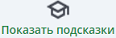 .
В верхней части формы появится серый текст:

Чтобы скрыть вспомогательный текст, необходимо нажать на кнопку
.
В верхней части формы появится серый текст:

Чтобы скрыть вспомогательный текст, необходимо нажать на кнопку 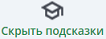 .
## Создать шаблон маршрута
При нажатии на данную кнопку автоматически создается форма шаблона маршрута с выбранными типом и подтипом документа из вкладки "Основная". Подробнее о работе с данной формой можно ознакомиться в статье ["Настройка шаблонов маршрутов"](../Настройка шаблонов маршрутов/index.md).
## Закрытие шаблона { #закрытие-шаблона}
В случае, если уже существует другой шаблон с таким же подтипом документа, необходимо, чтобы только один из шаблонов был действующим. Для этого необходимо открыть старую версию шаблона и поставить галочку в поле "Шаблон закрыт/не используется", расположенную в верхней части формы, а затем нажать на кнопку "Сохранить".
Аналогичные действия производятся в том случае, если есть документ с неактуальным подтипом.

## Копирование шаблона
При копировании шаблона отступ текста может выглядеть следующим образом:

Необходимо уменьшить отступ, чтобы скопированный текст умещался в строчку:

## Вкладка "Ограничения"
### Правила для вложений
В данной вкладке, при необходимости, устанавливаются правила разрешения вложения необходимых данных в документ. В табличной части указывается роль и правило на каком этапе маршрута у данной роли будет возможность вкладывать данные в документ.
- Правило **"Всегда"** - можно вложить файл в любой момент и на любом этапе, и на этапе завершения.
- Правило **"Без маршрута"** - можно вложить файл если маршрут не создан
Галочка напротив поля **Разрешить вкладывать файлы** должна быть проставлена.
!!! note
Если в данной вкладке не заполнены правила, то вкладывать документы во вложении может любой пользователь на любом этапе
### Необходимые типы вложений
В конструкторе есть возможность задавать типы вложений. Для этого их нужно добавить в таблице "Необходимые типы вложений" по кнопке добавить. Типы вложений выбираются из справочника ["Типы вложений"](../Типы вложений/index.md)

Перед отправкой по маршруту документа, созданного на основании этого конструктора, сработает проверка на наличие вложений с указанными типами.
Если в конструкторе НЕ заполнена таблица "Необходимые типы вложений", то проверка при отправке по маршруту НЕ сработает.
### Правила на время создания
В данном блоке, при необходимости устанавливается ограничение от даты создания документа. Например, для подтипа "Заявление на ежегодный отпуск", при периоде заявления от 1 до 7 календарных дней не получится создать заявление на этот период ранее чем за календарных 7 дней от текущей даты.
!!! Примечание
Данное правило действуют только на заявление длительностью от 1 до 7 календарных дней. В случае если у заявления период действия от 8 дней и более, ограничение действовать не будет.


**Проверка сработает, если [служебное наименование](#служебное_наименование) в Конструкторе указано `"CheckDates"` или "`CheckCalendarDates"`**

Чтобы установить одно ограничение создания на любое количество дней, необходимо указать 1 в столбце «Мин. кол-во дней» и оставить столбец «Макс. кол-во дней» пустым. В этом случае ограничение будет применяться вне зависимости от указанного количества дней.
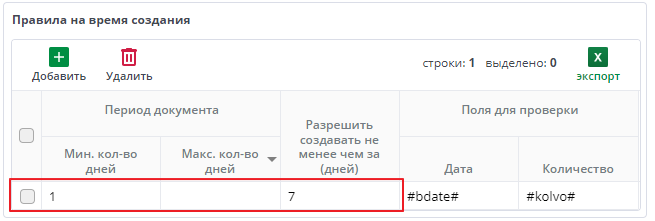
### Служебное наименование
Служебное наименование является необязательным, но рекомендуемым полем, которое должно либо содержать уникальное значение среди документов реестра "Конструктор документов" (на латинице, без спецсимволов и без пробелов), либо одно из "специальных". *Специальные* служебные наименования подключают функции проверок и вычислений. Можно воспользоваться следующими встроенными функциями:
- Для проверки и настройки дат c учетом **рабочих** дней: в поле "Служебное наименование" ввести значение ```CheckDates```; для атрибутов, которые будут проверяться и рассчитываться в зависимости друг от друга, необходимо указать служебные слова ```#bdate#``` (начало периода), ```#edate#``` (конец периода), ```#kolvo#``` (количество дней между датами).
- Для проверки и настройки дат с учетом **календарных** дней: в поле "Служебное наименование" ввести значение ```CheckCalendarDates```; для атрибутов, которые будут проверяться и рассчитываться в зависимости друг от друга, необходимо указать служебные слова ```#bdate#``` (начало периода), ```#edate#``` (конец периода), ```#kolvo#``` (количество дней между датами).
- Для проверки и настройки когда дата начала, например, электронного листа нетрудоспособности, не может быть больше даты окончания: поле "Служебное наименование" ввести значение ```CheckBDateBeforeEDate```; для атрибутов, которые будут проверяться и рассчитываться в зависимости друг от друга, необходимо указать служебные слова ```#bdate#``` (начало периода), ```#edate#``` (конец периода).
- Для проверки и настройки дат с учетом **будних дней за исключением субботы, воскресенья и праздничных**: в поле "Служебное наименование" ввести значение ```CheckDayOffDates```; для атрибутов, которые будут проверяться и рассчитываться в зависимости друг от друга, необходимо указать служебные слова ```#bdate#``` (начало периода), ```#edate#``` (конец периода), ```#kolvo#``` (количество дней между датами).
!!! note
Служебные наименование должны быть указаны с маленькой буквы
Для настройки индивидуальных проверок необходимо обратиться в техническую поддержку.
## Вкладка "Тиражирование/Оповещения"
**Тиражировать заявление для совместителей** - включает автоматическое тиражирование заявления по всем организациям, в которых работает совместитель.
**Запретить удалять тираж.копии** - запрет на удаление тиражированных копий заявлений.
**Разрешить тиражирование уволенным по всем местам работы** и **Атрибут Год** - включает автоматическое тиражирование заявления на те филиалы, в которых сотрудник работал в указанный год, но в данный момент уволен.
### Предупреждение при тиражировании/Оповещение
#### Тиражирование документа
Если сотрудник трудоустроен на нескольких организациях холдинга и/или принят также внутренним совместителем на одной из организаций, то при оформлении заявления на отпуск, он должен согласовать заявление по каждому месту работы. Для этого реализована возможность тиражирования данного документа во все организации, и все должности внутри одной организации. По завершению согласования заявления на основном месте работе, оно будет растиражировано по каждому месту работы. В данном блоке можно можно указать данную информацию для совместителя, что ему не нужно будет создавать на каждом месте работы нужное заявление. Информация будет отображаться при заполнении заявления на основном месте работы.


С помощью инструментов, расположенных в верхней части можно форматировать текст. Например, выбрать шрифт, размер, цвет, начертание (полужирный, курсив или подчеркнутый), выравнивание абзацев.

#### Оповещение документа
При необходимости для документов можно настроить информационные сообщения которые будут отображаться в верхней части документа.


С помощью инструментов, расположенных в верхней части можно форматировать текст. Например, выбрать шрифт, размер, цвет, начертание (полужирный, курсив или подчеркнутый), выравнивание абзацев.
### Текст для документа-копии
Данный блок заполняется в случае если для документов-копий (тиражированных заявлений) необходимо указать текст предупреждения.


С помощью инструментов, расположенных в верхней части можно форматировать текст. Например, выбрать шрифт, размер, цвет, начертание (полужирный, курсив или подчеркнутый), выравнивание абзацев.
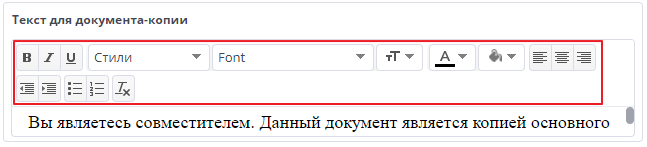
### Не применять тиражирование для Пользователей
Если в таблице указан пользователь, то система не будет автоматически создавать копии документов на все места его работы. В этом случае пользователь должен самостоятельно переключаться на каждое место работы и заполнять заявление на отпуск отдельно для каждой организации, в которой он работает.

## Вкладка "Сформировать наименование документов из реквизитов"
### Краткое содержание
Заполненное краткое содержание автоматически заполнится в соответствующем поле в [служебной записке](https://ecm-user-manuals.readthedocs.io/ru/latest/User%20manuals/Служебная%20записка/).


### Правило наименования документа:
По умолчанию наименование и тема документа формируется по правилу #Master_DocumentType# № #Master_DocumentNumber# от #Master_DocumentDate#, которое расшифровывается как <Тип документа> №<Номер документа> от <Дата документа>. В поле ниже вы можете задать свое правило.
Правила формируются на основании **служебных наименований** атрибутов документа, как [вычисляемых](#вычисляемые_атрибуты), так и указанных в таблице [Дополнительные атрибуты](#дополнительные_атрибуты_документа). Например, для заявления на ежегодный отпуск можно задать следующее правило:
`#Master_DocumentSubtype# #Master_CUserNameGenitive# на #kolvo# день (-ей)` , которое расшифровывается как <Подтип документа><ФИО инициатора документа в родительном падеже>на<количество> день(-ей).
!!! note
`#kolvo#` в данном примере используется в качестве дополнительного атрибута документа.

В окне маршрута будет отображено заданное наименование документа.

### Правило темы документа
Правило темы заполняется по аналогии наименования документа, описанного [выше](#правило_наименования_документа)
Заполненная тема документа будет отображаться в панели документооборота в столбце "По вопросу".

## Вкладка "Настройка интерфейса"
В данной вкладке настраивается интерфейс документа.
### Видимость данных
* Скрыть поле **<Номер документа>** - скрывается номер документа;
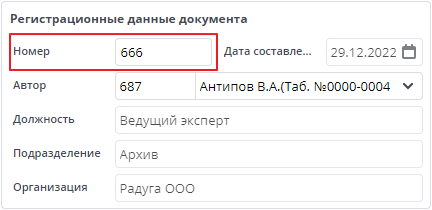

* Скрыть поле **<Дата документа>** - скрывается дата документа;


* Скрыть поле **<Автор/Работник>** - скрывается инициатор документа;


* Скрыть поле **<Должность автора>** - скрывается должность инициатора документа;
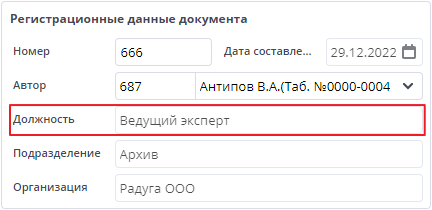

* Скрыть поле **<Подразделение автора>** - скрывается подразделение инициатора документа;


* Скрыть поле **<Организация>**


* Скрыть группу **<Регистрационные данные> полностью** - скрывается полностью группа регистрационных данных документа;


* Скрыть кнопку **<Операции> в заявлениях** - скрывается кнопка "Операции" в панели инструментов в **заявлениях**;


* Скрыть кнопку **<Копировать>** - скрывается кнопка "Операции" в панели инструментов в **универсальных документах** и **доверенностях на конструкторе**;


* Скрыть кнопку **<Рассылка>** - скрывается кнопка "Рассылка" в панели инструментов в **заявлениях**;


* Скрыть кнопку **<На контроль>** - скрывается кнопка "На контроль" в панели инструментов в документах;


* Скрыть кнопку **<Аннулировать>** - скрывается кнопка "Аннулировать" в панели инструментов в документах;


### Меню операций
В табличной части "Тип+подтип документов" задаются условия какие типы и подтипы документов будут отображаться по кнопке "Операции" внутри документа.
Данный пример представлен для конструктора группы ["Уведомления Lexema"](../Настройка внутрисистемных уведомлений/index.md) подтипа "Уведомления об отпуске".

* **Вкл.** - включение или отключение операции в выбранном документе;
* **Название** - задается название операции, например, Создать "Заявление на ежегодный отпуск";
* **Тип документа** - выбирается к какому типу документа необходимо добавить меню операций;
* **Подтип** - выбирается к какому типу документа необходимо добавить меню операций;
* **Условие фильтрации** - задается название типа вида отпуска указанный в [уведомлении](../Настройка внутрисистемных уведомлений/index.md)
* **Служебное наименование** - задается служебное наименование [дополнительного атрибута](#дополнительные_атрибуты_документа), в данном случае **#typeVacation#**.

!!! note
Если столбцы "Подтип", "Условие фильтрации" и "Служебное наименование" не заполнены, то созданная операция будет отображаться во всех подтипах документа. Кнопка "Операции" отображается только в документах "Заявление от сотрудника".
В данном примере указано, что при поступлении пользователю уведомления где вид отпуска "Основной", в меню операций у него будут доступны операции:
* Создать "Заявление на доп. отпуск"
* Создать "Заявление на ежегодный отпуск"
* Создать "Заявление на перенос отпуска"
* Создать "Универсальный документ"

## Вкладка "Настройка проверок"
Данная вкладка предназначена для определения зависимостей атрибутов между собой.
### Зависимые атрибуты
В данном примере представлен конструктор подтипа "Заявление о предоставлении стандартного налогового вычета на ребенка". В блоке "Дополнительные атрибуты", например, по первому ребенку указаны такие атрибуты как **#first#, #firstfio#, #firstdr#, #firstvichet#** и **#firstapp#**.

В столбце **"Основной атрибут"** заполняется служебное наименование атрибута, который является основным, в данном случае **#first#**. В столбце **«Зависимые атрибуты»** указываются служебные наименования атрибутов, которые необходимо указать как зависимые от основного атрибута, в данном случае это **#firstfio#, #firstdr#, #firstvichet# и #firstapp#**.
Проверка на зависимость атрибутов осуществляется по записям с активным признаком «Вкл.»

В данном примере указано что при заполнении поля "Первый ребенок" у которого служебное наименование **#first#**, система будет проверять заполнение полей ФИО, Дата рождения, Размер вычета и свидетельство о рождении, так как служебные наименования указаны в вычислениях как зависимые от поля "Первый ребенок". В случае не заполнения зависимых полей, они будут подсвечены красным светом, а также будет выведен текст о необходимости заполнить данные.

### Дополнительные проверки
При необходимости возможно настроить дополнительные проверки для атрибутов. В данном примере представлен конструктор подтипа "Заявление на перенос ежегодного оплачиваемого отпуска". В блоке "**Дополнительные атрибуты"** указаны атрибуты по датам переноса и количеству дней переноса. При необходимости возможно отключить какие-то проверки по отдельности, для этого необходимо выбрать необходимую проверку и в столбце **"Вкл."** проставить галочку. В столбце **"Колонка для выделения"** перечисляются атрибуты (если их несколько то через запятую), на которые необходимо задать проверки. В столбце **"Сообщение"** задается информационное сообщение, которое выводится в случае незаполнения либо некорректных данных. В столбце **"Правило для проверки"** указывается условие по которому вычисляется проверка по зависимым атрибутам.

В данном примере указано правило: в случае если атрибут **#bdate_new1#** (_Дата начала нового отпуска (период 1)_) меньше либо равна текущей дате, то будет информационное сообщение: **"Дата начала нового отпуска должна быть позже текущей даты"**.


**Ниже представлены примеры проверок для расчета количества дней:**
.
## Создать шаблон маршрута
При нажатии на данную кнопку автоматически создается форма шаблона маршрута с выбранными типом и подтипом документа из вкладки "Основная". Подробнее о работе с данной формой можно ознакомиться в статье ["Настройка шаблонов маршрутов"](../Настройка шаблонов маршрутов/index.md).
## Закрытие шаблона { #закрытие-шаблона}
В случае, если уже существует другой шаблон с таким же подтипом документа, необходимо, чтобы только один из шаблонов был действующим. Для этого необходимо открыть старую версию шаблона и поставить галочку в поле "Шаблон закрыт/не используется", расположенную в верхней части формы, а затем нажать на кнопку "Сохранить".
Аналогичные действия производятся в том случае, если есть документ с неактуальным подтипом.

## Копирование шаблона
При копировании шаблона отступ текста может выглядеть следующим образом:

Необходимо уменьшить отступ, чтобы скопированный текст умещался в строчку:

## Вкладка "Ограничения"
### Правила для вложений
В данной вкладке, при необходимости, устанавливаются правила разрешения вложения необходимых данных в документ. В табличной части указывается роль и правило на каком этапе маршрута у данной роли будет возможность вкладывать данные в документ.
- Правило **"Всегда"** - можно вложить файл в любой момент и на любом этапе, и на этапе завершения.
- Правило **"Без маршрута"** - можно вложить файл если маршрут не создан
Галочка напротив поля **Разрешить вкладывать файлы** должна быть проставлена.
!!! note
Если в данной вкладке не заполнены правила, то вкладывать документы во вложении может любой пользователь на любом этапе
### Необходимые типы вложений
В конструкторе есть возможность задавать типы вложений. Для этого их нужно добавить в таблице "Необходимые типы вложений" по кнопке добавить. Типы вложений выбираются из справочника ["Типы вложений"](../Типы вложений/index.md)

Перед отправкой по маршруту документа, созданного на основании этого конструктора, сработает проверка на наличие вложений с указанными типами.
Если в конструкторе НЕ заполнена таблица "Необходимые типы вложений", то проверка при отправке по маршруту НЕ сработает.
### Правила на время создания
В данном блоке, при необходимости устанавливается ограничение от даты создания документа. Например, для подтипа "Заявление на ежегодный отпуск", при периоде заявления от 1 до 7 календарных дней не получится создать заявление на этот период ранее чем за календарных 7 дней от текущей даты.
!!! Примечание
Данное правило действуют только на заявление длительностью от 1 до 7 календарных дней. В случае если у заявления период действия от 8 дней и более, ограничение действовать не будет.


**Проверка сработает, если [служебное наименование](#служебное_наименование) в Конструкторе указано `"CheckDates"` или "`CheckCalendarDates"`**

Чтобы установить одно ограничение создания на любое количество дней, необходимо указать 1 в столбце «Мин. кол-во дней» и оставить столбец «Макс. кол-во дней» пустым. В этом случае ограничение будет применяться вне зависимости от указанного количества дней.
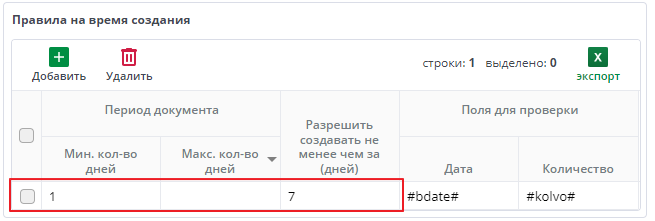
### Служебное наименование
Служебное наименование является необязательным, но рекомендуемым полем, которое должно либо содержать уникальное значение среди документов реестра "Конструктор документов" (на латинице, без спецсимволов и без пробелов), либо одно из "специальных". *Специальные* служебные наименования подключают функции проверок и вычислений. Можно воспользоваться следующими встроенными функциями:
- Для проверки и настройки дат c учетом **рабочих** дней: в поле "Служебное наименование" ввести значение ```CheckDates```; для атрибутов, которые будут проверяться и рассчитываться в зависимости друг от друга, необходимо указать служебные слова ```#bdate#``` (начало периода), ```#edate#``` (конец периода), ```#kolvo#``` (количество дней между датами).
- Для проверки и настройки дат с учетом **календарных** дней: в поле "Служебное наименование" ввести значение ```CheckCalendarDates```; для атрибутов, которые будут проверяться и рассчитываться в зависимости друг от друга, необходимо указать служебные слова ```#bdate#``` (начало периода), ```#edate#``` (конец периода), ```#kolvo#``` (количество дней между датами).
- Для проверки и настройки когда дата начала, например, электронного листа нетрудоспособности, не может быть больше даты окончания: поле "Служебное наименование" ввести значение ```CheckBDateBeforeEDate```; для атрибутов, которые будут проверяться и рассчитываться в зависимости друг от друга, необходимо указать служебные слова ```#bdate#``` (начало периода), ```#edate#``` (конец периода).
- Для проверки и настройки дат с учетом **будних дней за исключением субботы, воскресенья и праздничных**: в поле "Служебное наименование" ввести значение ```CheckDayOffDates```; для атрибутов, которые будут проверяться и рассчитываться в зависимости друг от друга, необходимо указать служебные слова ```#bdate#``` (начало периода), ```#edate#``` (конец периода), ```#kolvo#``` (количество дней между датами).
!!! note
Служебные наименование должны быть указаны с маленькой буквы
Для настройки индивидуальных проверок необходимо обратиться в техническую поддержку.
## Вкладка "Тиражирование/Оповещения"
**Тиражировать заявление для совместителей** - включает автоматическое тиражирование заявления по всем организациям, в которых работает совместитель.
**Запретить удалять тираж.копии** - запрет на удаление тиражированных копий заявлений.
**Разрешить тиражирование уволенным по всем местам работы** и **Атрибут Год** - включает автоматическое тиражирование заявления на те филиалы, в которых сотрудник работал в указанный год, но в данный момент уволен.
### Предупреждение при тиражировании/Оповещение
#### Тиражирование документа
Если сотрудник трудоустроен на нескольких организациях холдинга и/или принят также внутренним совместителем на одной из организаций, то при оформлении заявления на отпуск, он должен согласовать заявление по каждому месту работы. Для этого реализована возможность тиражирования данного документа во все организации, и все должности внутри одной организации. По завершению согласования заявления на основном месте работе, оно будет растиражировано по каждому месту работы. В данном блоке можно можно указать данную информацию для совместителя, что ему не нужно будет создавать на каждом месте работы нужное заявление. Информация будет отображаться при заполнении заявления на основном месте работы.


С помощью инструментов, расположенных в верхней части можно форматировать текст. Например, выбрать шрифт, размер, цвет, начертание (полужирный, курсив или подчеркнутый), выравнивание абзацев.

#### Оповещение документа
При необходимости для документов можно настроить информационные сообщения которые будут отображаться в верхней части документа.


С помощью инструментов, расположенных в верхней части можно форматировать текст. Например, выбрать шрифт, размер, цвет, начертание (полужирный, курсив или подчеркнутый), выравнивание абзацев.
### Текст для документа-копии
Данный блок заполняется в случае если для документов-копий (тиражированных заявлений) необходимо указать текст предупреждения.


С помощью инструментов, расположенных в верхней части можно форматировать текст. Например, выбрать шрифт, размер, цвет, начертание (полужирный, курсив или подчеркнутый), выравнивание абзацев.
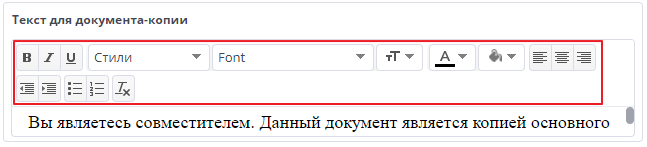
### Не применять тиражирование для Пользователей
Если в таблице указан пользователь, то система не будет автоматически создавать копии документов на все места его работы. В этом случае пользователь должен самостоятельно переключаться на каждое место работы и заполнять заявление на отпуск отдельно для каждой организации, в которой он работает.

## Вкладка "Сформировать наименование документов из реквизитов"
### Краткое содержание
Заполненное краткое содержание автоматически заполнится в соответствующем поле в [служебной записке](https://ecm-user-manuals.readthedocs.io/ru/latest/User%20manuals/Служебная%20записка/).


### Правило наименования документа:
По умолчанию наименование и тема документа формируется по правилу #Master_DocumentType# № #Master_DocumentNumber# от #Master_DocumentDate#, которое расшифровывается как <Тип документа> №<Номер документа> от <Дата документа>. В поле ниже вы можете задать свое правило.
Правила формируются на основании **служебных наименований** атрибутов документа, как [вычисляемых](#вычисляемые_атрибуты), так и указанных в таблице [Дополнительные атрибуты](#дополнительные_атрибуты_документа). Например, для заявления на ежегодный отпуск можно задать следующее правило:
`#Master_DocumentSubtype# #Master_CUserNameGenitive# на #kolvo# день (-ей)` , которое расшифровывается как <Подтип документа><ФИО инициатора документа в родительном падеже>на<количество> день(-ей).
!!! note
`#kolvo#` в данном примере используется в качестве дополнительного атрибута документа.

В окне маршрута будет отображено заданное наименование документа.

### Правило темы документа
Правило темы заполняется по аналогии наименования документа, описанного [выше](#правило_наименования_документа)
Заполненная тема документа будет отображаться в панели документооборота в столбце "По вопросу".

## Вкладка "Настройка интерфейса"
В данной вкладке настраивается интерфейс документа.
### Видимость данных
* Скрыть поле **<Номер документа>** - скрывается номер документа;
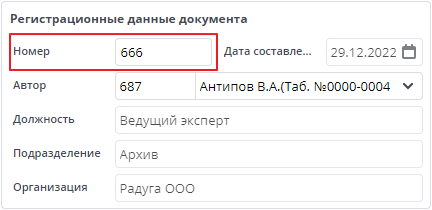

* Скрыть поле **<Дата документа>** - скрывается дата документа;


* Скрыть поле **<Автор/Работник>** - скрывается инициатор документа;


* Скрыть поле **<Должность автора>** - скрывается должность инициатора документа;
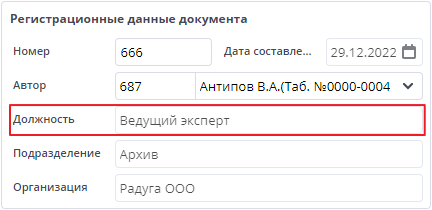

* Скрыть поле **<Подразделение автора>** - скрывается подразделение инициатора документа;


* Скрыть поле **<Организация>**


* Скрыть группу **<Регистрационные данные> полностью** - скрывается полностью группа регистрационных данных документа;


* Скрыть кнопку **<Операции> в заявлениях** - скрывается кнопка "Операции" в панели инструментов в **заявлениях**;


* Скрыть кнопку **<Копировать>** - скрывается кнопка "Операции" в панели инструментов в **универсальных документах** и **доверенностях на конструкторе**;


* Скрыть кнопку **<Рассылка>** - скрывается кнопка "Рассылка" в панели инструментов в **заявлениях**;


* Скрыть кнопку **<На контроль>** - скрывается кнопка "На контроль" в панели инструментов в документах;


* Скрыть кнопку **<Аннулировать>** - скрывается кнопка "Аннулировать" в панели инструментов в документах;


### Меню операций
В табличной части "Тип+подтип документов" задаются условия какие типы и подтипы документов будут отображаться по кнопке "Операции" внутри документа.
Данный пример представлен для конструктора группы ["Уведомления Lexema"](../Настройка внутрисистемных уведомлений/index.md) подтипа "Уведомления об отпуске".

* **Вкл.** - включение или отключение операции в выбранном документе;
* **Название** - задается название операции, например, Создать "Заявление на ежегодный отпуск";
* **Тип документа** - выбирается к какому типу документа необходимо добавить меню операций;
* **Подтип** - выбирается к какому типу документа необходимо добавить меню операций;
* **Условие фильтрации** - задается название типа вида отпуска указанный в [уведомлении](../Настройка внутрисистемных уведомлений/index.md)
* **Служебное наименование** - задается служебное наименование [дополнительного атрибута](#дополнительные_атрибуты_документа), в данном случае **#typeVacation#**.

!!! note
Если столбцы "Подтип", "Условие фильтрации" и "Служебное наименование" не заполнены, то созданная операция будет отображаться во всех подтипах документа. Кнопка "Операции" отображается только в документах "Заявление от сотрудника".
В данном примере указано, что при поступлении пользователю уведомления где вид отпуска "Основной", в меню операций у него будут доступны операции:
* Создать "Заявление на доп. отпуск"
* Создать "Заявление на ежегодный отпуск"
* Создать "Заявление на перенос отпуска"
* Создать "Универсальный документ"

## Вкладка "Настройка проверок"
Данная вкладка предназначена для определения зависимостей атрибутов между собой.
### Зависимые атрибуты
В данном примере представлен конструктор подтипа "Заявление о предоставлении стандартного налогового вычета на ребенка". В блоке "Дополнительные атрибуты", например, по первому ребенку указаны такие атрибуты как **#first#, #firstfio#, #firstdr#, #firstvichet#** и **#firstapp#**.

В столбце **"Основной атрибут"** заполняется служебное наименование атрибута, который является основным, в данном случае **#first#**. В столбце **«Зависимые атрибуты»** указываются служебные наименования атрибутов, которые необходимо указать как зависимые от основного атрибута, в данном случае это **#firstfio#, #firstdr#, #firstvichet# и #firstapp#**.
Проверка на зависимость атрибутов осуществляется по записям с активным признаком «Вкл.»

В данном примере указано что при заполнении поля "Первый ребенок" у которого служебное наименование **#first#**, система будет проверять заполнение полей ФИО, Дата рождения, Размер вычета и свидетельство о рождении, так как служебные наименования указаны в вычислениях как зависимые от поля "Первый ребенок". В случае не заполнения зависимых полей, они будут подсвечены красным светом, а также будет выведен текст о необходимости заполнить данные.

### Дополнительные проверки
При необходимости возможно настроить дополнительные проверки для атрибутов. В данном примере представлен конструктор подтипа "Заявление на перенос ежегодного оплачиваемого отпуска". В блоке "**Дополнительные атрибуты"** указаны атрибуты по датам переноса и количеству дней переноса. При необходимости возможно отключить какие-то проверки по отдельности, для этого необходимо выбрать необходимую проверку и в столбце **"Вкл."** проставить галочку. В столбце **"Колонка для выделения"** перечисляются атрибуты (если их несколько то через запятую), на которые необходимо задать проверки. В столбце **"Сообщение"** задается информационное сообщение, которое выводится в случае незаполнения либо некорректных данных. В столбце **"Правило для проверки"** указывается условие по которому вычисляется проверка по зависимым атрибутам.

В данном примере указано правило: в случае если атрибут **#bdate_new1#** (_Дата начала нового отпуска (период 1)_) меньше либо равна текущей дате, то будет информационное сообщение: **"Дата начала нового отпуска должна быть позже текущей даты"**.


**Ниже представлены примеры проверок для расчета количества дней:**
| Колонка для выделения | Сообщение | Правило для проверки |
|---|---|---|
| #bdate_new1# | Дата начала нового отпуска должна быть позже текущей даты | #bdate_new1#::date <= now()::date |
| #bdate_new2# | Дата начала нового отпуска должна быть позже текущей даты | coalesce(#bdate_new2#,'19700101')<>'19700101' and #bdate_new2#::date <= now()::date |
| #bdate_new2# | Дата начала отпуска в следующем году. Скорректируйте #bdate_new1_name# #bdate_new1# | #year#::integer < date_part('year'::text,#bdate_new2#::date)::integer |
| #bdate_new1# | Дата начала отпуска в следующем году. Скорректируйте #bdate_new1_name# #bdate_new1# | #year#::integer < date_part('year'::text,#bdate_new1#::date)::integer |
| #bdate_new2# | Заявление подается минимум за 3 дня до даты отпуска | coalesce(#bdate_new2#,'19700101')<>'19700101' and #bdate_new2#::date < now()::date + interval '1 day' * 3 |
| #bdate_new1#,#bdate_new2# | Заявление подается минимум за 3 дня до даты отпуска. Скорректируйте #bdate_new1_name# #bdate_new1# | #bdate_new1#::date < now()::date + interval '1 day' * 21 |
| #kolvo_new2# | Количество переносов (часть 1 + часть 2) меньше чем в основном отпуске | #kolvo# > coalesce(#kolvo_new1#,0) + coalesce(#kolvo_new2#,0) and coalesce(#kolvo_new2#,0) <> 0 |
| #kolvo_new2# | Количество переносов (часть 1 + часть2) больше чем в основном отпуске | #kolvo# < coalesce(#kolvo_new1#,0) + coalesce(#kolvo_new2#,0) and coalesce(#kolvo_new2#,0) <> 0 |
| #kolvo_new1# | Количество переносов (часть 1) больше чем в основном отпуске | #kolvo# < coalesce(#kolvo_new1#,0) |
| #kolvo_new1# | Количество переносов (часть 1) меньше чем в основном отпуске | #kolvo# > coalesce(#kolvo_new1#,0) and coalesce(#kolvo_new2#,0) = 0 |
| #bdate_new1#,#bdate_new2# | Непрерывный период хотя бы одного отпуска в год должен составлять не менее 14 дней. | "coalesce(dfd.""CheckWorkerPeriodVacations""( #Master_IdWorker#::bigint, comdoc.""getFilial""()::bigint, #year#::bigint, true::boolean, now()::date, #bdate_new1#::date,#edate_new1#::date, #bdate_new2#::date, #edate_new2#::date, #bdate_new3#::date, #edate_new3#::date, #bdate#::date, doc_code::bigint),false) = false" |
| #bdate_new1# | Перенос отпуска оформлен только на выходные дни. Скорректируйте #bdate_new1_name# #bdate_new1# | "not exists(select 1 from comdoc.""VDocflowCalendar"" v where v.""RDate"" between #bdate_new1#::date and #edate_new1#::date and ""isDayOff"" = false and ((v.""orgId"" = comdoc.""getFilial""() and coalesce (comdoc.""fnDefineRegion""(null::bigint, comdoc.""getFilial""()::bigint, now()::date),0) =0) or v.""Region"" = comdoc.""fnDefineRegion""(null::bigint, comdoc.""getFilial""()::bigint, now()::date) )) " |
| #bdate_new2# | Перенос отпуска оформлен только на выходные дни. Скорректируйте #bdate_new2_name# #bdate_new2# | "not exists(select 1 from comdoc.""VDocflowCalendar"" v where v.""RDate"" between #bdate_new2#::date and #edate_new2#::date and ""isDayOff"" = false and ((v.""orgId"" = comdoc.""getFilial""() and coalesce(comdoc.""fnDefineRegion""(null::bigint, comdoc.""getFilial""()::bigint, now()::date),0) =0) or v.""Region"" = comdoc.""fnDefineRegion""(null::bigint, comdoc.""getFilial""()::bigint, now()::date) )) and #bdate_new2# is not null " |
| #bdate_new1# | Перенос создан с даты ранее разрешенной | #bdate_new1#::date < (#year# ||substring((select t.""valueText"" from comdoc.""getAccountingConstantValues""(null, 'создавать переносы отпусков, начиная с даты (день+месяц)'::text , null) t) ,4,2) || left((select t.""valueText"" from comdoc.""getAccountingConstantValues""(null, 'создавать переносы отпусков, начиная с даты (день+месяц)'::text , null) t) ,2))::date |
| #bdate_new2# | Перенос создан с даты ранее разрешенной | #bdate_new2#::date < (#year# ||substring((select t.""valueText"" from comdoc.""getAccountingConstantValues""(null, 'создавать переносы отпусков, начиная с даты (день+месяц)'::text , null) t) ,4,2) || left((select t.""valueText"" from comdoc.""getAccountingConstantValues""(null, 'создавать переносы отпусков, начиная с даты (день+месяц)'::text , null) t) ,2))::date |
| #bdate_new2# | Пересечение отпусков, скорректируйте период | coalesce(#bdate_new2#,'19700101')<>'19700101' and #bdate_new2# between #bdate_new1# and #edate_new1# |
| #bdate_new1# | Пересечение отпусков, скорректируйте период | coalesce(#bdate_new1#,'19700101')<>'19700101' and #bdate_new1# between #bdate_new2# and #edate_new2# |
| #edate_new1# | Пересечение отпусков, скорректируйте период | coalesce(#edate_new1#,'19700101')<>'19700101' and #edate_new1# between #bdate_new2# and #edate_new2# |
| #edate_new2# | Пересечение отпусков, скорректируйте период | coalesce(#edate_new2#,'19700101')<>'19700101' and #edate_new2# between #bdate_new1# and #edate_new1# |
| #bdate# | На текущий календарный год отпуск запланирован, для корректировки периода предоставления отпуска необходимо оформить перенесение отпуска | exists(select 1 from aw."RP_DocVacation" p inner join aw."RP_WorkerVacation" m on p."VCode" = m."Pcode" where p."Year" = date_part('year'::varchar(255), #bdate#::date) and m."IdWorker" = #Master_IdWorker# and p."TypeName" = 'Base.RP_DocVacation' limit 1) |
| #Master_DocumentDate# | Заявление на перенос отпуска будущего месяца создаются только в период с 10 по 17 число текущего месяца | date_part('day',now()) not in (10,11,12,13,14,15,16,17) |
После нажатия на кнопку "Создать" в реестре "Конструктор документов" заполним служебное наименование шаблона значением "AppealToPetrov" (рекомендуется использовать латинский алфавит), выберем тип документа "Универсальный документ" и создадим новый подтип документа: "Обращение". Это делается с помощью кнопки  справа от поля "Подтип документа".
справа от поля "Подтип документа".